 ホームページ
ホームページ
-
ディスプレイの使い方を始めるディスプレイで画面共有ディスプレイのトラブルシューティング
画面を共有する
画面共有を始めるには、ユーザーはDisplayポータルウェブサイトにアクセスし、以下の情報を使用して共有する画面の送信先を指定する必要があります。
-
Displayコード
Displayの各インストールインスタンスを識別する数値コード。
-
ワンタイムパスワード
30秒ごとに更新されるデバイスのパスワード。
Displayアプリを起動
必要な情報を取得するには、画面を受信するデバイスでDisplayを起動します。これには、対象デバイスにDisplayアプリがインストール済みであることが前提です。インストールされていない場合は以下の記事をご覧ください:
Windows用Displayアプリ
画面を受信するWindowsデバイスで次の手順を実行してください。
- まず、送信デバイスが以下を満たしていることを確認してください:
- 電源がオンになっている
- インターネットに接続されている
- 次に、Windowsデバイスで以下を行います:
- Windowsキー + Sを押して検索を開く
- myViewBoard Displayと入力。
-
Displayアイコンをクリック。
- アプリが起動し、画面に以下が表示されます:
- Displayコード
- ワンタイムパスワード
これでWindows版Displayアプリが画面を受信する準備が整いました。
Android用Displayアプリ
画面を受信するAndroidデバイスで次の手順を実行してください。
- まず、送信デバイスが以下を満たしていることを確認してください:
- 電源がオンになっている
- インターネットに接続されている
-
次に、Androidデバイスで以下を行います:
- ホーム画面またはアプリトレイに移動します。
-
Displayアイコンをクリックまたはタップします。
- アプリが起動し、画面に以下が表示されます:
- Displayコード
- ワンタイムパスワード
これでAndroid版Displayアプリが画面を受信する準備が整いました。
デバイスに画面を共有
- まず、受信デバイスでDisplayアプリを開き、以下の情報を確認してください:
- Displayコード
-
ワンタイムパスワード
- 画面を共有するデバイスで以下を行います:
- ブラウザを起動。
- 以下のURLにアクセス:
৹ myviewboard.com/display/
- このサイトには、受信デバイスに表示されているDisplayコードとワンタイムパスワードを入力するフィールドがあります。なお、パスワードは30秒ごとに更新される点に注意してください。
デバイスで開く
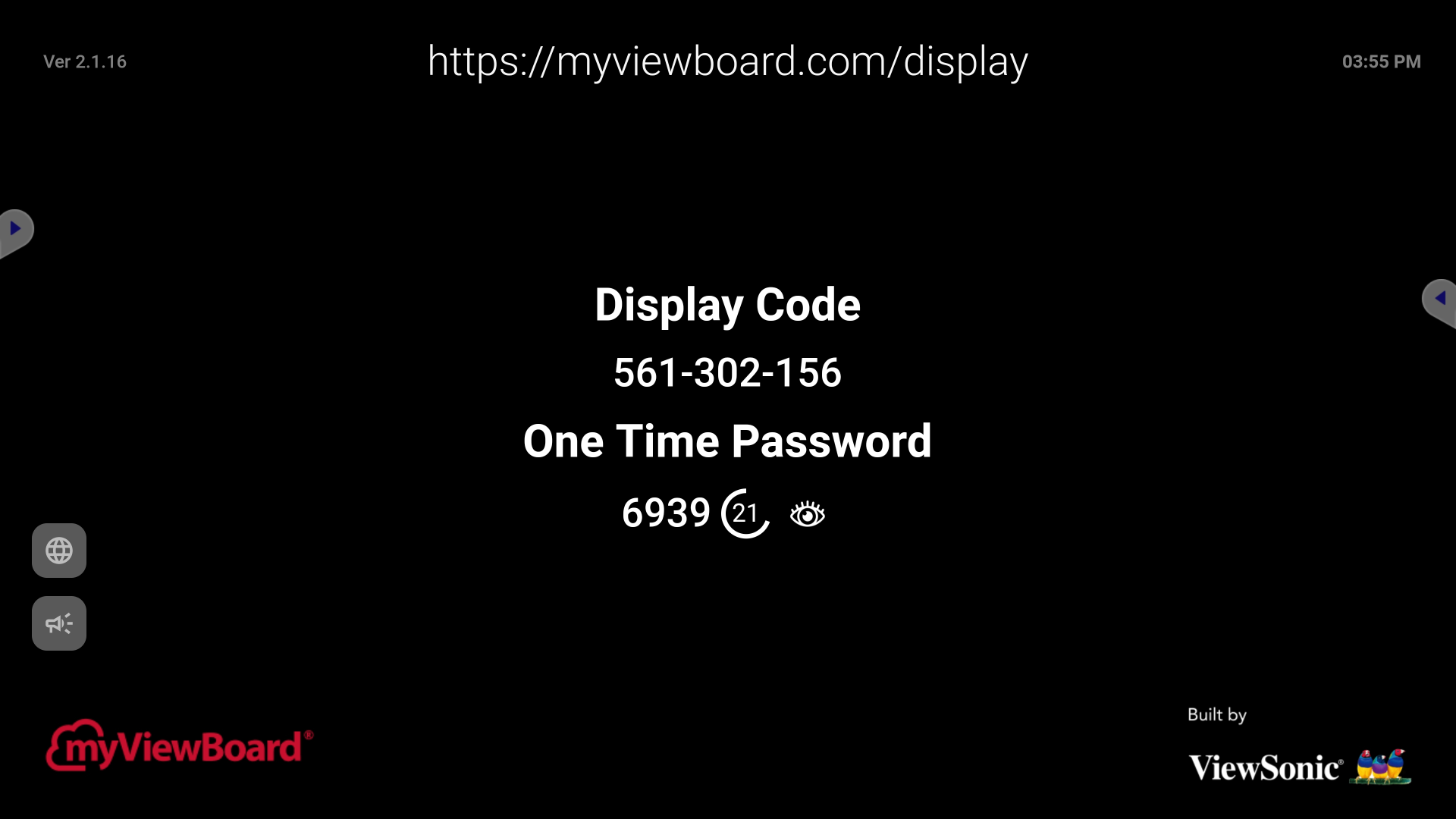
URLにアクセス
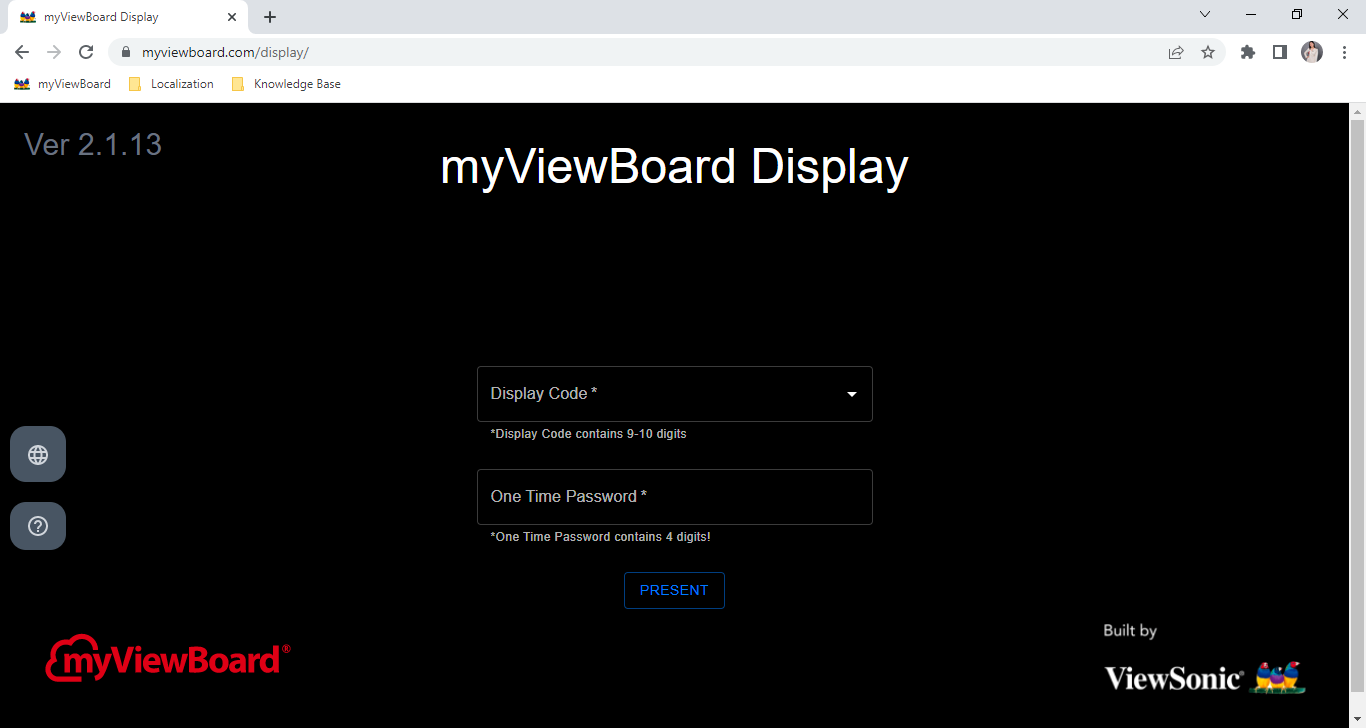
- Presentをクリック。
- 次の画面で以下を選択します:
- 受信デバイスに送信するリソースを選択:
- 画面全体
- ウィンドウ
- タブ
-
Share system audioのチェックボックスにチェックを入れると、音声も一緒に送信されます。
- 受信デバイスに送信するリソースを選択:
- Shareをクリックして共有を開始します。
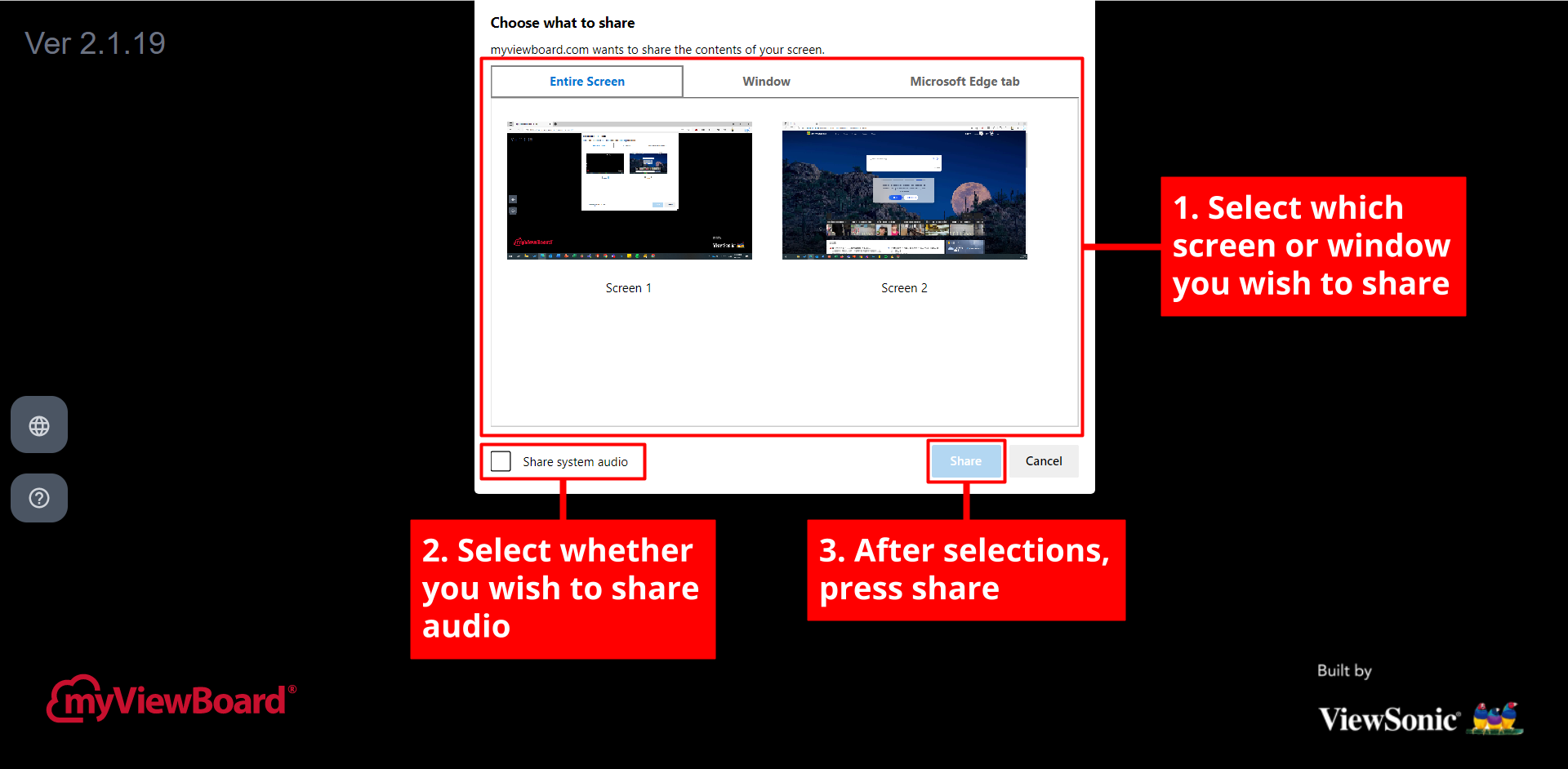 Displayコードとワンタイムパスワードを入力した後の画面共有プロンプト。
Displayコードとワンタイムパスワードを入力した後の画面共有プロンプト。
Displayビデオウォークスルー
完全なビジュアルウォークスルーは以下の動画をご覧ください:
基本
00:01 共有するデバイスでDisplayウェブサイトを開く
00:13 受信デバイスに表示されたコードとパスワードを入力
00:36 ポップアップで共有するリソースを選択
00:42 共有開始
完全ウォークスルー
00:00 myViewBoard Displayの概要
00:15 ViewBoardでDisplay URLを探す
00:26 myViewBoard Displayウェブサイトにアクセス
00:38 Displayコードを入力してプレゼン開始
0:51 ワンタイムパスワード(OTP)の理解
01:10 画面共有オプションを選択
01:22 音声/タブ共有に関する重要な注意
01:42 画面ミラーリング開始
01:52 プレゼンの操作(一時停止/停止)
